Mail Agent is een zeer populair Russisch programma voor communicatie op internet. Hiermee kunt u gemakkelijk contact houden met vrienden, nieuwe kennissen maken en op de hoogte blijven van gebeurtenissen in het sociale netwerk "My World".

Noodzakelijk
- - personal computer of laptop met Windows-besturingssysteem;
- - geïnstalleerd programma Mail.ru Agent.
instructies:
Stap 1
Om Mail Agent te verwijderen van een computer met Windows 7 of Vista, klikt u op de knop "Start" en voert u het uit vanuit het menu "Configuratiescherm". Voer in het "Configuratiescherm" "Een programma verwijderen" uit in het gedeelte "Programma's". Als uw computer onder Windows XP draait, klikt u op de knop "Start", selecteert u "Configuratiescherm" in het menu en klikt u erop met de muis. Selecteer in het Configuratiescherm dat verschijnt de categorie Programma's toevoegen of verwijderen.
Stap 2
Na het voltooien van deze bewerkingen wordt u naar een venster geleid dat een lijst bevat van alle programma's die op uw computer zijn geïnstalleerd. Zoek het Mail.ru Agent-programma in de lijst en klik er met de rechtermuisknop op. Klik in het pop-upvenster dat verschijnt op het item "verwijderen". Het verwijderen van het programma zal beginnen.
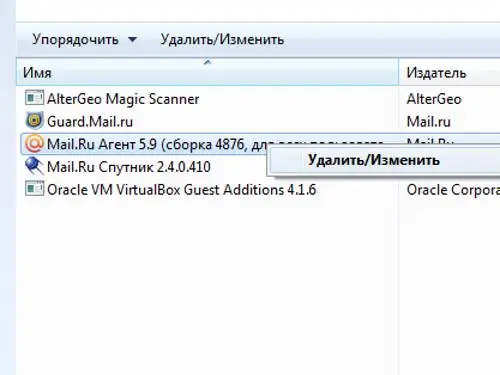
Stap 3
Helemaal aan het begin van de verwijdering verschijnt een venster waarin u kunt kiezen hoe u de Mail Agent wilt verwijderen - door de geschiedenis op uw computer op te slaan of deze samen met het programma te verwijderen. Als u uw chatgeschiedenis samen met het programma wilt verwijderen, vinkt u het vakje voor de vraag aan en klikt u op de knop "Volgende". Als u alleen de versie van uw Agent wilt bijwerken zonder de geschiedenis op uw computer te wissen, klikt u op de knop "Volgende". Een paar seconden nadat u doorgaat, verschijnt er een venster met de melding dat het verwijderen van de Mail Agent met succes is voltooid.






